应对Win10安全模式无法启动系统的解决方法
Win10安全模式启动不了系统怎么办?当我们在电脑出现一些问题的时候就会选择进入安全模式解决,不过最近有一些用户发现自己的电脑安全模式启动不了系统,那么这个问题到底需要怎么解决呢,有需要的快来看看详细教程吧~
Win10安全模式启动不了系统的解决方法
1、按下“win+R”,打开运行窗口,然后输入:msconfig,点击确定。

2、然后切换到“引导”界面。将“安全引导和最小”进行勾选,点击确定。

3、然后再次进入该界面中,将“安全引导和最小”取消勾选,点击确定后,就能够正常启动。
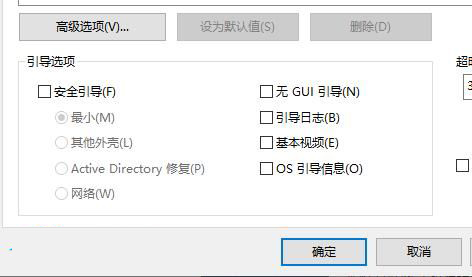
4、如果还是不行再按下“win+R”,在窗口中输入:regedit,进入编辑器界面。
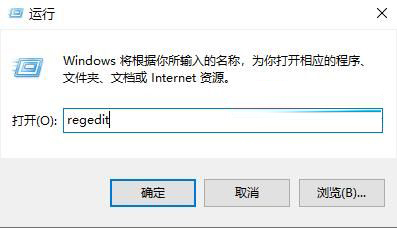
5、然后依次展开文件夹:HKEY_LOCAL_MACHINESYSTEMCurrentControlSetControlSafeBoot。

6、将其中的“Minimal和Network”文件夹分别重命名为“Minimal1和Network1”,就能解决了。

以上是应对Win10安全模式无法启动系统的解决方法的详细内容。更多信息请关注PHP中文网其他相关文章!

热AI工具

Undresser.AI Undress
人工智能驱动的应用程序,用于创建逼真的裸体照片

AI Clothes Remover
用于从照片中去除衣服的在线人工智能工具。

Undress AI Tool
免费脱衣服图片

Clothoff.io
AI脱衣机

Video Face Swap
使用我们完全免费的人工智能换脸工具轻松在任何视频中换脸!

热门文章

热工具

记事本++7.3.1
好用且免费的代码编辑器

SublimeText3汉化版
中文版,非常好用

禅工作室 13.0.1
功能强大的PHP集成开发环境

Dreamweaver CS6
视觉化网页开发工具

SublimeText3 Mac版
神级代码编辑软件(SublimeText3)
 win10安全模式怎么设置管理员账户
Apr 14, 2024 am 09:21 AM
win10安全模式怎么设置管理员账户
Apr 14, 2024 am 09:21 AM
在 Windows 10 安全模式中设置管理员账户:通过系统设置或登录屏幕进入安全模式。登录后,转到“用户账户”控制面板,添加一个新用户,并授予其管理员权限。重新启动并使用新创建的管理员账户登录。
 win10安全模式怎么修改开机密码
Apr 14, 2024 am 08:57 AM
win10安全模式怎么修改开机密码
Apr 14, 2024 am 08:57 AM
可以在 Windows 10 安全模式下修改开机密码:通过 F8 进入安全模式在“计算机管理”中打开用户账户为目标用户重置密码重启电脑后使用新密码登陆
 win10安全模式怎么进入控制面板
Apr 14, 2024 am 09:03 AM
win10安全模式怎么进入控制面板
Apr 14, 2024 am 09:03 AM
在安全模式下进入控制面板的步骤如下:进入安全模式:重启计算机,在 Windows 徽标出现前按住 Shift 键。选择安全模式:选择“疑难解答”> “高级选项”> “启动设置”,然后重新启动并选择“安全模式”选项。访问控制面板:在安全模式下,按 Windows + X 键并选择“控制面板”即可访问。
 win10安全模式怎么进入
Apr 14, 2024 am 07:06 AM
win10安全模式怎么进入
Apr 14, 2024 am 07:06 AM
您可以通过以下方式进入 Windows 10 安全模式:从启动菜单:按住 Shift 键关机,重启并选择“疑难解答”>“高级选项”>“启动设置”,按 4/F4 进入安全模式。使用命令提示符:在“运行”对话框中输入“msconfig”,选择“启动”选项卡,选中“安全启动”并选择安全模式类型,重启即可进入。
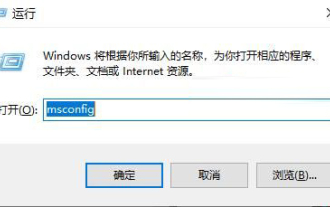 应对Win10安全模式无法启动系统的解决方法
Jan 04, 2024 pm 07:24 PM
应对Win10安全模式无法启动系统的解决方法
Jan 04, 2024 pm 07:24 PM
Win10安全模式启动不了系统怎么办?当我们在电脑出现一些问题的时候就会选择进入安全模式解决,不过最近有一些用户发现自己的电脑安全模式启动不了系统,那么这个问题到底需要怎么解决呢,有需要的快来看看详细教程吧~Win10安全模式启动不了系统的解决方法1、按下“win+R”,打开运行窗口,然后输入:msconfig,点击确定。2、然后切换到“引导”界面。将“安全引导和最小”进行勾选,点击确定。3、然后再次进入该界面中,将“安全
 win10安全模式怎么进不去
Apr 14, 2024 am 09:15 AM
win10安全模式怎么进不去
Apr 14, 2024 am 09:15 AM
进入 Win10 安全模式失败的原因是第三方软件或驱动程序阻止了启动。解决方案包括:检查启动设置,选择安全模式。禁用第三方软件,排除干扰。使用系统还原点,回退到安全模式可用的状态。使用命令提示符,重置安全模式启动设置。重置 Windows,删除所有个人文件和应用程序(需要备份数据)。
 联想win10教育版电脑操作如何恢复出厂设置
Feb 02, 2024 pm 06:05 PM
联想win10教育版电脑操作如何恢复出厂设置
Feb 02, 2024 pm 06:05 PM
对于电脑新手而言,恢复出厂设置并不困难,然而其中步骤较为细致。在长期使用过程中,但是我们的win10教育版可能会遇到各类问题,因此如何实现出厂设置的恢复备受关注。联想win10教育版快速恢复出厂设置的方法1、首先点击电脑左下角的开始菜单,再选择设置功能。2、随后我们在设置界面中展开更新与安全部分。3、接着在左侧找到恢复栏目,点击“重置此电脑”,继而点击启动此操作。若无法进入系统,亦可尝试强制关机两次,第三次开机时则会自动进入WindowsRE修复环境,并进入win10安全模式进行操作。4、根据需







